微信视频共享屏幕怎么共享声音 |
您所在的位置:网站首页 › qq群课堂屏幕分享没有声音 › 微信视频共享屏幕怎么共享声音 |
微信视频共享屏幕怎么共享声音
|
微信作为一款常用的社交软件,除了可以进行文字、语音和视频通话外,还支持屏幕共享功能,方便用户在沟通中展示自己的操作过程,有时候在屏幕共享过程中,我们可能还需要共享声音,以便更好地与对方交流和理解。在微信视频共享屏幕时,如何设置共享视频和声音呢?以下将为大家详细介绍。 步骤如下: 1.在电脑任务栏的小喇叭上右键,选择“声音”。 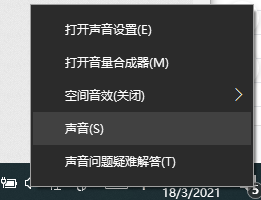 2.打开声音选项对话框。 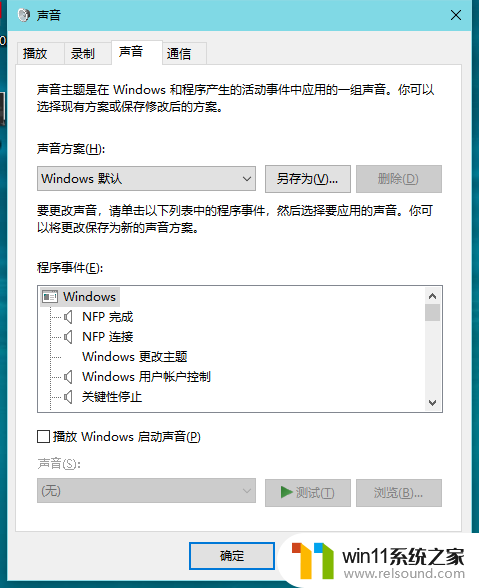 3.点击“录制”选项卡,右键打开菜单选择“显示已禁用的设备”。 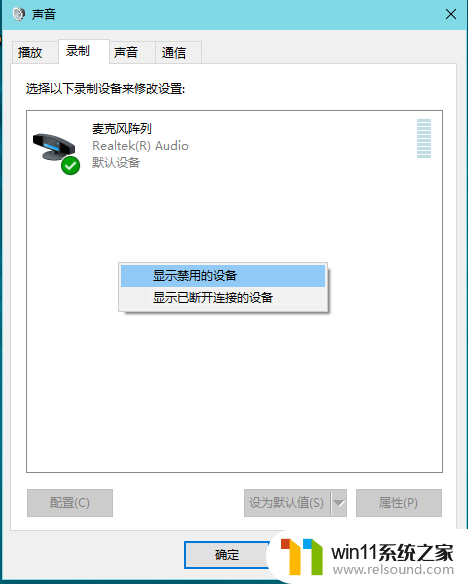 4.将“立体声混音”设置为“启用”。 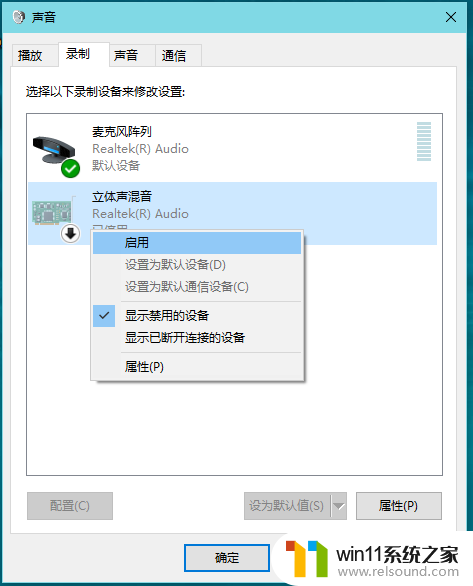 5.在“立体声混音”上单击右键,将其设置为默认。再次使用屏幕共享时,即可默认分享视频声音。 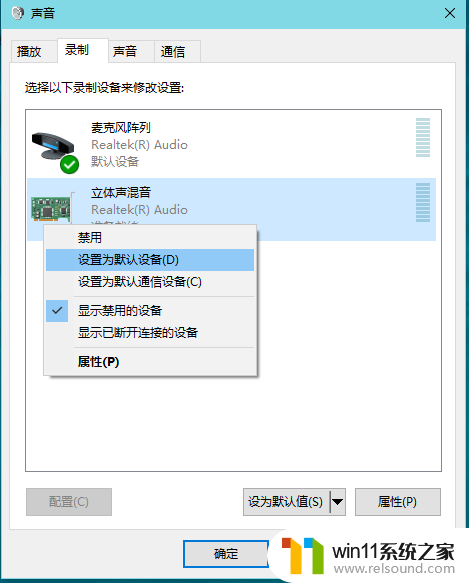 以上就是微信视频共享屏幕怎么共享声音的全部内容,如果你遇到了这个问题,可以按照以上方法来解决,希望对大家有所帮助。 |
【本文地址】
今日新闻 |
推荐新闻 |